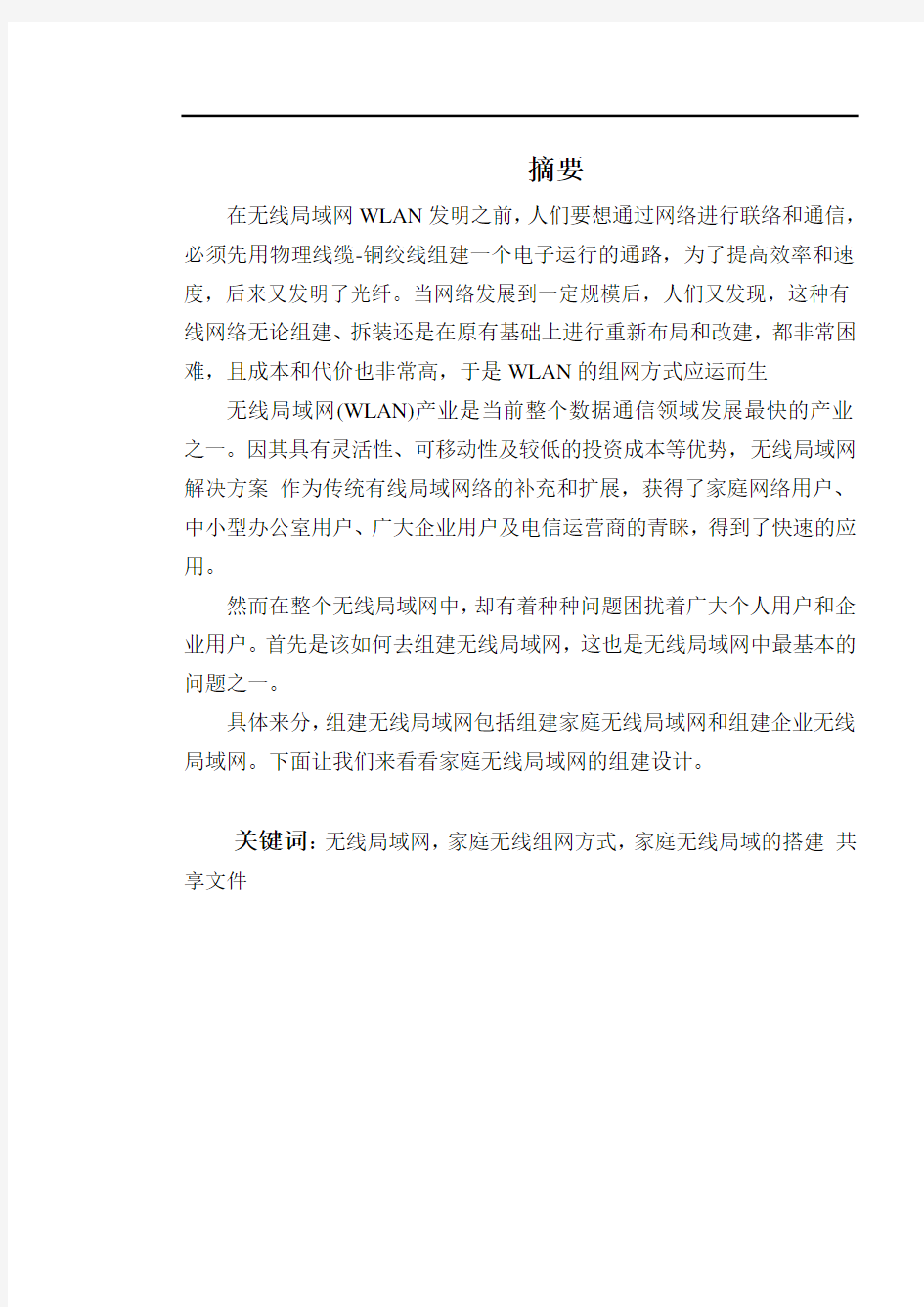
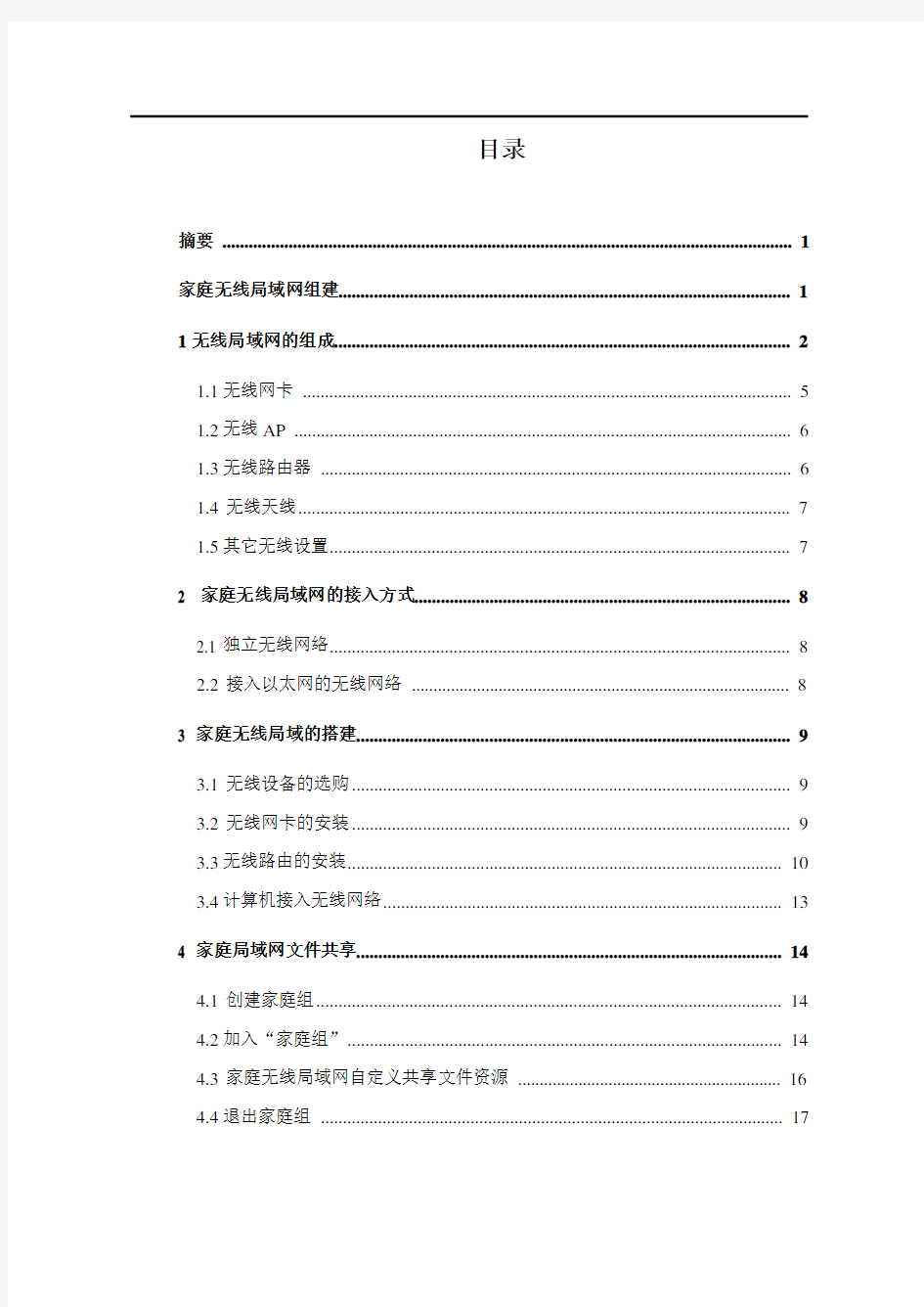
摘要
在无线局域网WLAN发明之前,人们要想通过网络进行联络和通信,必须先用物理线缆-铜绞线组建一个电子运行的通路,为了提高效率和速度,后来又发明了光纤。当网络发展到一定规模后,人们又发现,这种有线网络无论组建、拆装还是在原有基础上进行重新布局和改建,都非常困难,且成本和代价也非常高,于是WLAN的组网方式应运而生无线局域网(WLAN)产业是当前整个数据通信领域发展最快的产业之一。因其具有灵活性、可移动性及较低的投资成本等优势,无线局域网解决方案作为传统有线局域网络的补充和扩展,获得了家庭网络用户、中小型办公室用户、广大企业用户及电信运营商的青睐,得到了快速的应用。
然而在整个无线局域网中,却有着种种问题困扰着广大个人用户和企业用户。首先是该如何去组建无线局域网,这也是无线局域网中最基本的问题之一。
具体来分,组建无线局域网包括组建家庭无线局域网和组建企业无线局域网。下面让我们来看看家庭无线局域网的组建设计。
关键词:无线局域网,家庭无线组网方式,家庭无线局域的搭建共享文件
目录
摘要 (1)
家庭无线局域网组建 (1)
1无线局域网的组成 (2)
1.1无线网卡 (5)
1.2无线AP (6)
1.3无线路由器 (6)
1.4无线天线 (7)
1.5其它无线设置 (7)
2 家庭无线局域网的接入方式 (8)
2.1 独立无线网络 (8)
2.2接入以太网的无线网络 (8)
3 家庭无线局域的搭建 (9)
3.1无线设备的选购 (9)
3.2无线网卡的安装 (9)
3.3无线路由的安装 (10)
3.4计算机接入无线网络 (13)
4 家庭局域网文件共享 (14)
4.1创建家庭组 (14)
4.2加入“家庭组” (14)
4.3家庭无线局域网自定义共享文件资源 (16)
4.4退出家庭组 (17)
结语 (1)
参考文献: (2)
计算机网络课程设计评分标准 (3)
家庭无线局域网组建
所谓无线网络,是指无需布线即可实现计算机互连的网络。无线网络的适用范围非常广泛,不客气的说,凡是可以通过布线而建立网络的环境和行业,无线网络也同样能够搭建,而通过传统布线无法解决的环境或行业,却正是无线网络大显身手的地方了。千万不要以为无线网络的保密性太差,恰恰相反,其保密性能比普通局域网要安全得多。
尽管现在很多家庭用户都选择了有线的方式来组建局域网,但同时也会受到种种限制,例如,布线会影响房间的整体设计,而且也不雅观等。通过家庭无线局域网不仅可以解决线路布局,在实现有线网络所有功能的同时,还可以实现无线共享上网。凭借着种种优点和优势,越来越多的用户开始把注意力转移到了无线局域网上,也越来越多的家庭用户开始组建无线局域网了,但对于新手而言却有着很多问题。
1无线局域网的组成
主流应用的无线网络分为GPRS手机无线网络上网和无线局域网两种方式。GPRS手机上网方式,是一种借助移动电话网络接入Internet的无线上网方式,因此只要你所在城市开通了GPRS上网业务,你在任何一个角落都可以通过手机来上网。
首先说,无线网络并不是何等神秘之物,可以说它是相对于有线网络而言的一种全新的网络组建方式。无线网络在一定程度上扔掉了有线网络必须依赖的网线。这样一来,你可以坐在家里的任何一个角落,抱着你的笔记本电脑,享受网络的乐趣,而不像从前那样必须要迁就于网络接口的布线位置。这样你的家里也不会被一根根的网线弄得乱七八糟了。
关于无线网络的优缺点:
⑴灵活性和移动性。在有线网络中,网络设备的安放位置受网络位置的限制,而无线局域网在无线信号覆盖区域内的任何一个位置都可以接入网络。无线局域网另一个最大的优点在于其移动性,连接到无线局域网的用户可以移动且能同时与网络保持连接。
⑵安装便捷。无线局域网可以免去或最大程度地减少网络布线的工作量,一般只要安装一个或多个接入点设备,就可建立覆盖整个区域的局域网络。
⑶易于进行网络规划和调整。对于有线网络来说,办公地点或网络拓扑的改变通常意味着重新建网。重新布线是一个昂贵、费时、浪费和琐碎的过程,无线局域网可以避免或减少以上情况的发生。
无线局域网
⑷故障定位容易。有线网络一旦出现物理故障,尤其是由于线路连接不良而造成的网络中断,往往很难查明,而且检修线路需要付出很大的代价。无线网络则很容易定位故障,只需更换故障设备即可恢复网络连接。
⑸易于扩展。无线局域网有多种配置方式,可以很快从只有几个用户的小型局域网扩展到上千用户的大型网络,并且能够提供节点间“漫游”等有线网络无法实现的特性。由于无线局域网有以上诸多优点,因此其发展十分迅速。最近几年,无线局域网已经在企业、医院、商店、工厂和学校等场合得到了广泛的应用。
无线局域网的不足之处:无线局域网在能够给网络用户带来便捷和实用的同时,也存在着一些缺陷。无线局域网的不足之处体现在以下几个方面:⑴性能。无线局域网是依靠无线电波进行传输的。这些电波通过无线发射装置进行发射,而建筑物、车辆、树木和其它障碍物都可能阻碍电磁波的传输,所以会影响网络的性能。⑵速率。无线信道的传输速率与有线信道相比要低得多。无线局域网的最大传输速率为1Gbit/s,只适合于个人终端和小规模网络应用。⑶安全性。本质上无线电波不要求建立物理的连接通道,无线信号是发散的。从理论上讲,很容易监听到无线电波广播范围内的任何信号,造成通信信息泄漏。[
无线网络的硬件设备主要包括4种,即无线网卡、无线AP、无线路由器和无线天线。一般情况下只需几块无线网卡,就可以组建一个小型的对等式无线网络。当需要扩大网络规模时,或者需要将无线网络与传统的局域网连接在一起时,才需要使用无线AP。只有当实现Internet接入时,才需要无线路由。而无线天线主要用于放大信号,以接收更远距离的无线信号,从而延长无线网络的覆盖范围。
技术要求:
由于无线局域网需要支持高速、突发的数据业务,在室内使用还需要解决多径衰落以及各子网间串扰等问题。具体来说,无线局域网必须实现以下技术要求:
无线局域网
1)可靠性:无线局域网的系统分组丢失率应该低于10-5,误码率应该低于10-8。
2)兼容性:对于室内使用的无线局域网,应尽可能使其跟现有的有线局域网在网络操作系统和网络软件上相互兼容。
3)数据速率:为了满足局域网业务量的需要,无线局域网的数据传输速率应该在54Mbps以上。
4)通信保密:由于数据通过无线介质在空中传播,无线局域网必须在不同层次采取有效的措施以提高通信保密和数据安全性能。
5)移动性:支持全移动网络或半移动网络。
6)节能管理:当无数据收发时使站点机处于休眠状态,当有数据收发时再激活,从而达到节省电力消耗的目的。
7)小型化、低价格:这是无线局域网得以普及的关键。
8)电磁环境:无线局域网应考虑电磁对人体和周边环境的影响问题。
用户管理方面:
无线局域网的用户管理的内容包括在移动通信中强调对移动电话用户的档案、变更记录等资料的管理和对交换机用户数据的管理;宽带ADSL 网络中的用户管理强调的是用户的认证管理和计费管理,当然也包括用户资料的管理;分布式的系统中强调用户的建立、删除、权限设置、注册、连接、记帐等。但是所有的用户管理不外乎通常包括的系统IP地址分配、用户资料库管理、用户注册、用户级别管理、用户权限设置、用户日志和系统工作状态监控等主要内容。
1.1无线网卡
首先正确安装无线网卡的驱动,然后选择控制面板--网络连接--选择无线网络连接,右键选择属性。在无线网卡连接属性中选择配置,选择属性中的AD Hoc信道,在值中选择6,其值应与路由器无线设置频段的值一致,点击确定。
一般情况下,无线网卡的频段不需要设置的,系统会自动搜索的。耗子的无线网卡即可自动搜索到频段,因此如果你设置好无线路由后,无线网卡无法搜索到无线网络,一般多是频段设置的原因,请按上面设置正确的频段即可。
设置完面后,选择选择控制面板--网络连接--鼠标双击无线网络联接,选择无线网络连接状态,正确情况下,无线网络应正常连接的如果无线网络联接状态中,没有显示联接,点击查看无线网络,然后选择刷新网络列表,在系统检测到可用的无线网络后,点击联接,即可完成无线网络连接。
其实无线网络设置与有线网站设置基本差不多的。只是比有线网络多了个频段设置,如果只是简单的设置无线网络,以上设置过程即可完成。上述文章只是介绍了一台电脑与无线路由器联接,如是多台机器,与单机设置是一样的。因为我们在路由器中设置了DHCP服务,因此无法指定IP,即可完成多台机器的网络配置。如果要手动指定每台机器的IP,只要在网卡TCP/IP设置中,指定IP地址即可,但一定要注意,IP地址的设置要与路由器在同一网段中,网关和DNS全部设置成路由器的IP即可。
无线网卡的作用类似于以太网中的网卡,作为无线网络的接口,实现与无线网络的连接。无线网卡根据接口类型的不同,主要分为三种类型,即PCMCIA无线网卡,PCI无线网卡和USB无线网卡。
1.2无线AP
无线接入点或称无线AP(Access Point),其作用类似于以太网中的集线器。当网络中增加一个无线AP之后,即可成倍地扩展网络覆盖直径。另外,也可使网络中容纳更多的网络设备。通常情况下,一个AP最多可以支持多达80台计算机的接入。
无线AP都拥有一个或多个以太网接口,用于无线与有线网络的连接,可以将安装双绞线网卡的计算机与安装无线网卡的计算机连接在一起,从而实现无线与有线的无缝融合。另外,借助于AP可接入固定网络的特性,还可以将分散布置在各处的无线AP利用双绞线连接在一起,实现类似于“小灵通”式的无线漫游。
1.3无线路由器
路由器设置,多是通过WEB进行设置;由于路由器在没有正确设置以前,无线功能可能无法使用,因此我们通过网线与路由器联接;首先我们在浏览器地址栏中输入WR541G+默认的IP地址,192.168.1.1。路由器的默认IP地址可能不相同,因此可在路由器上的标明或说明书中找到。在这里,需要说明一下:在通过WEB设置路由器时,这台与路由器联接的电脑的IP地址,必须设置成与路由器在同一网关中;如路由器IP地址是192.168.1.1,那么与之联接的电脑的IP可设置成192.168.1.2---192.168.1.255之间任一地址。
无线路由器就是无线AP与宽带路由器的结合。借助于无线路由器,可实现无线网路中的Internet连接共享,实现ADSL、Cable Modem和小区宽带的无线共享接入。如果不购置无线路由,就必须在无线网路中设置一台代理服务器才可以实现Internet连接共享。
无线路由器也通常拥有一个或多个以太网接口。如果家庭中原来拥有安装双绞线网卡的计算机,可以选择多端口无线路由器,实现无线与有线的连接,并共享Internet。否则,可只选择拥有一个以太网端口的无线路由器。
1.4 无线天线
当计算机与无线AP或其它计算机相距较远时,随着信号的减弱,或者传输速率明显下降,或者根本无法实现与AP或其它计算机之间的通讯,此时,就必须借助于无线天线对所接收或发送的信号进行增益。无线天线有许多类型,常见的有两路,一种是室内天线,一种是室外天线。室外天线的类型比较多,一路是锅状的定向天线,一种是棒状的全向天线。
1.5其它无线设置
无线打印共享器直接接驳于打印机的并行口,从而实现无线网络与找印机的连接,使无线网络中的计算机能够共享打印机,如下左图所示为无线打印共享器。除此这外,还有无线摄像头。
2 家庭无线局域网的接入方式
目前,无线局域网的接入方式主要有四种:对等无线网络、独立无线网络、接入以太网的无线网络和无线漫游的无线网络。本案例选择独立无线网络、接入以太网的无线网络接入方式。
2.1 独立无线网络
立无线网络,是指无线网络内的计算机之间构成一个独立的网络,无法实现与其它无线网络和以太网络的连接。
独立无线网络方案与对等无线网络方案非常相似,所有的计算机中都安装有一块无线网卡。所不同的是,独立无线网络方案中加入了一个无线AP。无线AP类似于以太网中的集线器,可以对网络信号进行放大处理,一个工作站到另外一个工作站的信号都可以经由该AP放大并进行中继。因此,拥有AP的独立无线网络的网络直径将是无线网络有效传输距离一倍,在室内通常为60米左右。
对等无线网络由唯一网络名标识。需要连接至此网络并配备所需硬件的所有设备均必须使用相同的网络名进行配置。只要在网络的基站的传输速率内,无线移动工作站就可以与对等无线网络保持通信。需要注意的是,该方案仍属于共享式接入,也就是说,虽然传输距离比地等无线网络增加了一倍,但所有计算机之间的通讯仍然共享无线网络带宽。由于带宽有限,因此,该无线网络方案仍然只能适用于小型网络(一般不超过20台计算机)。
2.2 接入以太网的无线网络
当无线网络用户足够多时,应当在有线网络中接入一个无线接点AP,从而将无线网络连接至有线网络主干。AP在无线工作站和有线工作站之间起网桥的作用,实现了无线与有线的无缝集成,既允许无线工作站访问网络资源,同时又为有线网络增加了可用资源。
3 家庭无线局域的搭建
3.1 无线设备的选购
选择无线局域网产品,应该主要从性能稳定、安全可靠、使用方便、性价比高等角度来考虑。
可以选购TPLINK的无线路由器和无线网卡,性价比较高。
3.2 无线网卡的安装
在此,将介绍无线设备安装的相关知识。如PCI接口无线网卡的安装、PCMCIA接口无线网卡的安装、USB接口无线网卡的安装、无线网卡驱动程序的安装和无线AP物理配置等。
2.1 PCI接口无线网卡的安装
PCI接口无线网卡的安装,与普通以太网卡的安装并无任何区别。
2.2 USB接口无线网卡的安装
由于USB网络适配器无需安装至计算机机算内,而是直接接至计算机的USB端口。即可完成USB网卡的物理连接。
2.3 无线网卡驱动的安装
可以参考TPLINK网站的安装方法
3.3无线路由的安装
在安装路由器前,请确认已经能够利用宽带服务在单台计算机上成功上网。安装时请拨除电源插头,保持双手干燥。本例选用TL-R4148 型号的路由,以下是该型号的参数资料:
(1)路由器的物理连接
依照下图用网线将路由器WAN口和Cable Modem以太网相连,连接好电源,路由器将自行启动。
(2)建立正确的网络设置
本例路由器默认LAN口IP是192.168.1.1,默认子网掩码是255.255.255.0. 这此可以根据实际需要而改变。以下以Windows 7系统为例,介绍计算机参数的设置步骤。
打开控制面板选择网络和Internet
再点击网络和共享中心
出现如下图所示:
点击本地连接
选择属性
弹出“本地连接属性”框,下拉“此连接使用下列项目”,选中Internet 协议(TCP/IP)再左键单击属性,或直接双击Internet协议(TCP/IP)项
推荐勾选自动获取ip地址。
最后点击确定,ip 地址设置完成。
(3)设置路由
不同厂商、不同型号的路由器设置存在稍许差异,请参考路由器说明书。本案例以TP-Link TL-R4148 路由器,Windows 7系统设置为例。
打开网页浏览器,在地址栏中输入路由器的IP地址:192.168.1.1,然后回车,输入tp-link的用户名和密码,一般初始用户名和密码为:admin。进入路由器设置页面,点击“下一步,选择上网方式”,继续下一步,设置上网参数,然后继续下一步,设置无线参数,在此可以设置自己的无线用户名和密码,SSID是无线网络用户名的意思,PSK是设置无线网络密码的地方,然后下一步,然后点击“重启”完成设置。
在打开的“192.168.1.1”窗口左侧的“无线设置”里,有各种无线高级设置,包括各种“无线安全设置”的选择、无线MAC地址过滤、无线高级设置等。根据自己的需要设置。
3.4计算机接入无线网络
计算机无线网络设置前请确认无线网卡接入正常,不同的操作系统操作方式有些差异,以下案例以Windows 7 为例进行说明。
4.1 无线网卡接入成功后,在操作系统桌面右下角可看到“连接可用”未连接;选择你所在局域网络,点击“连接”。
然后输入密码,连接到你所设置的无线网络。
4 家庭局域网文件共享
局域网文件共享方式在不同的操作系统下设置方式有所差异,下文以windows 7的“家庭组”功能来进行文件共享。先将计算机网络名称改为“家庭网络”。
4.1 创建家庭组
(1)开始-控制面板-网络和Internet-网络共享中心.单击你的网络,把它选成家庭网络就可以了,如下图所示:
(2) 点击“选择家庭组和共享选项”
(3)点击“创建家庭组”(注:如果你已经有建立,这项是灰色的)
(4)选中弹出的界面中的所有选项,然后下一步。当然你也可以根据你自己的爱好选择的!
(5)记住密码,完成创建家庭组。
4.2加入“家庭组”
加入的方式与创建大同小异,请看一步步的操作. 5.2.1 同样选择家庭组和共选项。
(1) 然后会弹出立即加入按钮,点击它。
(2) 同样你可以全选,也可以只选你中意的选项,然后下一步
(3) 输入家庭组密码,这个密码就是组建那一台机给出的那个密码kt7kt4Eq9u 完成加入家庭组
4.3 家庭无线局域网自定义共享文件资源
“家庭组”可以自定义共享文件资源,自定义的方式也比较容易操作,这也是为什么它比XP更好更强大的地方!自定义的方式有三种,分别是:
(1)将文件夹包含到库中的方式自定义资源
先从加入组那台电脑去打开创建组那台电脑上的共享文件,选择需要共享的文件夹
点击“包含到库中”,然后出现一个下拉,你选视频,图片,文档都是可以的,在这里我选的是包含到文档中
从左边的文档库中我们看到的刚所包含的文件夹
打开网络,我们可以看到创建组那台主机
再到从机上去看一下,可以看到刚刚的共享文件是成功的。
(2)家庭组共享方式自定义资源
1) 同样,选中要共享的文件夹
2) 点击上面菜单栏中的“共享”,出现下拉,选中“家庭组(读取/写入),当然你也可以上面一项或下面一项的
3) 这样文件夹就已经共享了。
(3)共享磁盘分区方式自定义资源
前面我们都是在说共享文件夹或文件,可能会遇到整个分区里面的内容都需要共享,一个一个文件夹的方式太麻烦了!的确是这样!家庭组之所以是很方便的局域网,就是因为它不但可以共享文件夹,还可以共享磁盘分区,操作如下:
选中要共享的分区右键-共享-高级共享
点击“高级共享”
将”共享此文此文件夹“打钩并确定
之后D分区就出现共享图标了
接下来我们要做的就是去从机上验证一下,在从机上是不是能打开所有主机D盘上的资源。
4.4退出家庭组
当你想关闭这个Windows7家庭网时,在家庭网络设置中选择退出已加入的家庭组。
1)网络中心-选择家庭组和共选项-离开家庭组
2)然后打开“控制面板”→“管理工具”→“服务”项目,在这
个列表中找到HomeGroup Listener和HomeGroup Provider这个项
目,右键单击,分别禁止和停用这两个项目,就把这个Windows7
家庭组网完全关闭了,这样大家的电脑就找不到这个家庭网了。
轻轻松松搭建家庭无线局域网 作者:YeahTech 来源:Yeah!!网络学院加入时间:2004-6-4 刚装修好的居室内如果没有预留网络接口,想上网成了件难事儿!你可以先申请一条入户的宽带线路,将入户线路接入无线接入点(AP,类似于有线网络集线器的设备),然后在需要上网的计算机(台式机和笔记本电脑)上安装相应类型接口的无线网卡(分别是USB接口和PCMCIA接口),形成一个以AP为中心辐射各个上网计算机的家庭无线局域网。实现这一切并不复杂,只要按照下文按部就班配置就行了。无线接入点的配置在考虑性价比后,我们选用AVAYA的AP产品RG-1000,它采用OR Manager作为管理软件,其出厂时的默认口令为public。 第1步依次单击“开始→程序→ORiNOCO→OR Manager”,显示如图1所示“OR Manager”窗口。 第2步在“File”菜单中单击“Open Remote Config”,显示如图2所示“Enter IP Address”对话框。第3步如果预先知道AP的IP地址和密码,可在“Remote IP”框中键入欲设置的AP的IP地址,在“Read/Write”框中键入有权限管理该AP的密码。如果是第一次设置AP,也可保持两个文本框为空。 第4步单击“Scan”按钮,显示如图3所示“Scan”对话框,并列出管理系统扫描到的AP。
第5步在列表中选择欲配置的AP,单击“OK”按钮,显示如图4所示提示框。第6步单击“确定”按钮,返回“Enter IP Address”对话框。在“Read/Write”框中键入拥有修改权限的密码,单击“OK”按钮,返回配置主窗口。 第7步在“Setup”菜单中选择“Interface Setup”,显示如图5所示“Interface Setup”对话框,设置相关的网络接口。第8步在“ORiNOCO”栏中“Enabled”复选框,启用AVAYA 无线AP的无线网卡。 第9步单击与“ORiNOCO”相对应的“Setup3”按钮,显示如图6所示对话框。选中“IEEE 802.11b Access Point”选项,将该AP作为接入点。在“ORiNOCO Network Name”文本框中键入网络名称。单击“OK”按钮,返回主窗口。第10步在“Setup”菜单中选择“SNMP Setup”,显示如图7所示“SNMP Setup”对话框。若欲修改该AP的默认密码,可分别在“Read Password”和“Read/Write Password”框中键入访问口令和修改口令。在“System Name”框中键入该AP的新名称,用于区别于其他AP。单击“OK”按钮,返回主窗口。
家庭网络组建方案[ 方案] 家 庭 网 络 组 建 方 案31011233 孟令岳 组建网络的背景: 当今社会电脑已经比较普及,无论是学校还是家庭都需要上网,于是上网问题是必须需要解决的。如果找一个工程师来设计师比较麻烦的,也是不必要的,其实这是小型的网络的组件我们自己也是可以解决的,下面就是我对一个大的家庭网络的组件方案。 功能和要求: 功能: 家庭人口多的话,上网比较麻烦,所以要实现每个人都可以上网,这也是必须要满足的。 要求: 1、每个人喜欢上网的地方和工作的地方不一样,所以我们既要满足可以上 网,又要让大家可以自在的上网
2、要让线路清晰,不可以很乱,要整齐美观。 3、尽量节省资源,不要浪费。 4、可以满足多人随时随地上网,而且网速不可太差。设备清单: 一些网线双绞线、一些水晶头、无线路由器、交换机、锚(将模拟信号转化为数字信号?) 水晶头: 水晶头的价格差不多两三块钱一个,要多买几个为组建做准备 双绞线和钳子:
(钳子在操作过程中要小心的使用,以免伤到自己的手。)锚:
路由器和交换机:路由器具有两个或更多网络接口的设备?。它检查软件协议地址(IP),?选择一个合适的行进路径,?并且在不同?的网络中传递包。 我们需要无线的,这样我们既可以有线网用又可以有无线网。 交换器(switch): 一个多端口设备,?在任何两个有线段之间提供逻辑动态连 接和断开,而不需要操作员的干预。网关是一个高速设备,?因为多个数据路径可以同?时被建立和使用。
这些设备组建简单的家庭局域网。 局域网组建的结构: 组建成星型结构的局域网,这样有助于我们更好的运用网络,并且更加的方便快捷的运用局域网? 以 太锚笔记本电脑网 路由器 交换机 台式电脑台式电脑台式电脑 打印机等可以共用 交换机 的计算机设备? 组网过程: 首先是“放线”,确定网络集线器和每台计算机之间的距离,分别截取相应长 度的网线,然后将网线穿管(PVC管)。也可以不用穿管,直接沿着墙壁走线。要注意的是双绞线(网线)的长度不得超过100米,否则就得加装中继器来放大信号。 接着是“做网络接头”,也就是制作RJ45双绞线接头。在弄清如何正确接线之前,要先说明8根双绞线的编号规则。编号次序是这样定义的:把RJ45有卡子的一面向下,8根线镀金脚的一端向上,从左起依次为12345678。先看“ 1、2、3、
无线网络设计方案 方案一:无线网络设计方案 一、需求分析: 随着计算机网络通讯的飞速发展和应用的不断普及,充分利用各种信息正成为世界性的行为,尽快尽早地建设校园网,好处将是显著和长远的。然而,设计好、管好、用好校园网才是网络的关键所在。 面临21世纪,社会的高度国际化、信息化使现代教育面临着深刻改变,传统的教育模式也因此受到冲击。以计算机为核心的信息技术必将导致教育教学领域的深刻改变,网络教学、远程教学、教育资源共享的教育新时代正向我们走来,校园网络的建设,为建构现代教育新型教学教育模式提供了最理想的教学环境。如何充分发挥校园网的作用,成为摆在我们面前的一个新课题。 校园网概括地讲是为学校师生提供教学、科研和综合信息服务的宽带多媒体网络。也就是利用先进的综合布线技术、无线路由器的安装构架安全、可靠、便捷的计算机信息传输网路;利用成熟、领先的计算机网络技术规划计算机综合管理系统的网络应用环境;利用全面的校园网络管理软件、网络教学软件为学校提供教学、管理和决策三个不同层次所需要的数据,使校园的网络管理员能够更好的管理校园的网络,即使出现什么问题也能更快的解决。
无线是实现教育信息现代化目标的方式,更是网络发展的方向,尽管无线技术与有限网络还有一定的差距,但是它绝不是单纯有限网络的扩展,至少,无线网络完全可以满足教育的需求。我们更应该看重的是信息现在代的标准,而不是视娱悦的社会标准,并且踏踏实实的办教育,那么教育信息化的进程就会极限的加速,达到更好的效果。 二、建设背景: 由于目前校园网里面大多数都是有线的网络,在移动办公的时候很不方便,学生只能在寝室里面上有线网,老师也只能在办公室上,如果有什么需要移动一下位置都很不方便,为了让学生有一个很方便的上网环境,所以决定在学校建设无线网络,让学生、老师能够更好的学习和办公。 无线局域网(WLAN)技术于20世纪90年代逐步成熟并投入商用,可以作为传统有线网的伸延,在某些环境也可以替代传统的有限网络。 无线局域网具有以下显著的特点: 1、简易性:WLAN传输系统的安装快速简单,可极大的减少铺设管道及布线等繁琐的工作 2、灵活性:无线技术使得WLAN设备可以灵活的进行安装并调整位置,使无线网络达到有限网络不易覆盖的区域。 3、综合成本比较低:一方面WLAN网络减少了布线的费用,另一方面需要频繁移动和变化的动态环境中,无线局域
无线局域网组网方案 一、什么是AP? AP即Access Point,中文称为“无线接入点”。无线接入点提供无线工作站对有线局域网和从有线局域网对无线工作站的访问。 常采用的组网方式 第一种:点对点模式 在两个有线局域网之间,通过两台无线AP使用点对点网桥模式将它们连接在一起,可以实现两个有线局域网之间通过无线方式的互连和资源共享,达到实现有线网络扩展的目的。这种方式可应用于公司的总部与分部,学校的总校与分校等两个点之间的联网方式。这种方式实测能达到10公里(两个点之间没有障碍物)。 点对点的连接拓扑图如下: 第二种:无线接入点(AP)模式 在此模式下,该设备相当于一台无线HUB.可实现无线之间、无线与有线之间的互访。 AP模式可以简单的把有线的网络传输转换为无线网络传输,如果您已经有了一台有线路由器,又想使用无线网络的话,那么这种方式恰好符合您的要求,连接拓扑图如下:
这种模式也是最常见的一种应用方案,这种模式下,你可以把AP看成是一个无线的交换机。这种方式使用起来是最简单的,AP安装好后,把网线插在AP上面即可,这种方式可以不用对TWL5401A进行设置,就直接可以无线上网了。因为TWL5401A的默认工作模式就是AP模式。 这种方式可以用笔记本直接进行无线接收,在没有障碍的情况下,笔记本能通过AP上网的最远距离为900米,这种方式上网,影响其距离的主要因素是笔记本无线网卡的发射功率较5401A的发射功率要小得多,5401A能把信号发送到较远的地方,但由于网卡的发射功率较低,而无法再收到信号,就算能收到信号,也无法使数据返回到AP端。 第三种:点对多点网桥模式 点对多点的无线网桥功能能够把多个分散的有线网络连成一体,结构相对于点对点无线网桥来说较复杂。点对多点无线桥接通常以一个网络为中心点,其它接收点以此为中心进行通信(TWL5401A在点对多点桥接模式时,最多支持六个远程点的接入)。 应用举例:比如一个公司有两个分部,两个分部的局域网要接入到总部的网络中来,这时可以用点对多点模式来实现这三个局域网的联网。 第四种:无线中继器模式 “无线中继器”模式可以实现信号的中继和放大, 从而延伸无线网络的覆盖范围。 TWL5401A支持多级AP的无线中继方式:各AP之间可以通过设定MAC地址来互相连接。当两个局域网络间的距离超过无线局域网产品所允许的最大传输距离,或者在两个网络之间有较高、较大干扰的障碍物存在时,便可以采用无线中继方案来扩展无线网络覆盖。无线中继模式的连接拓扑图如下:
教你如何组建无线局域网 无线局域网(WLAN)产业是当前整个数据通信领域发展最快的产业之一。因其具有灵活性、可移动性及较低的投资成本等优势,无线局域网解决方案作为传统有线局域网络的补充和扩展,获得了家庭网络用户、中小型办公室用户、广大企业用户及电信运营商的青睐,得到了快速的应用。然而在整个无线局域网中,却有着种种问题困扰着广大个人用户和企业用户。首先是该如何去组建无线局域网,这也是无线局域网中最基本的问题之一。具体来分,组建无线局域网包括组建家庭无线局域网和组建企业无线局域网。下面让我们来看看。 组建家庭无线局域网 尽管现在很多家庭用户都选择了有线的方式来组建局域网,但同时也会受到种种限制,例如,布线会影响房间的整体设计,而且也不雅观等。通过家庭无线局域网不仅可以解决线路布局,在实现有线网络所有功能的同时,还可以实现无线共享上网。凭借着种种优点和优势,越来越多的用户开始把注意力转移到了无线局域网上,也越来越多的家庭用户开始组建无线局域网了,但对于新手而言却有着很多问题。下面我们将组建一个拥有两台电脑(台式机)的家庭无线局域网。 1、选择组网方式 家庭无线局域网的组网方式和有线局域网有一些区别,最简单、最便捷的方式就是选择对等网,即是以无线AP或无线路由器为中心(传统有线局域网使用HUB或交换机),其他计算机通过无线网卡、无线AP或无线路由器进行通信 该组网方式具有安装方便、扩充性强、故障易排除等特点。另外,还有一种对等网方式不通过无线AP或无线路由器,直接通过无线网卡来实现数据传输。不过,对计算机之间的距离、网络设置要求较高,相对麻烦。
2、硬件安装 下面,我们以TP-LINK TL-WR245 1.0无线宽带路由器、TP-LINK TL-WN250 2.2无线网卡(PCI接口)为例。关闭电脑,打开主机箱,将无线网卡插入主板闲置的PCI插槽中,重新启动。在重新进入Windows XP系统后,系统提示“发现新硬件”并试图自动安装网卡驱动程序,并会打开“找到新的硬件向导”对话框让用户进行手工安装。点击“自动安装软件”选项,将随网卡附带的驱动程序盘插入光驱,并点击“下一步”按钮,这样就可以进行驱动程序的安装。点击“完成”按钮即可。打开“设备管理器”对话框,我们可以看到“网络适配器”中已经有了安装的无线网卡。在成功安装无线网卡之后,在Windows XP系统任务栏中会出现一个连接图标(在“网络连接”窗口中还会增加“无线网络连接”图标),右键点击该图标,选择“查看可用的无线连接”命令,在出现的对话框中会显示搜索到的可用无线网络,选中该网络,点击“连接”按钮即可连接到该无线网络中。 接着,在室内选择一个合适位置摆放无线路由器,接通电源即可。为了保证以后能无线上网,需要摆放在离Internet网络入口比较近的地方。另外,我们需要注意无线路由器与安装了无线网卡计算机之间的距离,因为无线信号会受到距离、穿墙等性能影响,距离过长会影响接收信号和数据传输速度,最好保证在30米以内。 3、设置网络环境 安装好硬件后,我们还需要分别给无线AP或无线路由器以及对应的无线客户端进行设置。 (1)设置无线路由器 在配置无线路由器之前,首先要认真阅读随产品附送的《用户手册》,从中了解到默认的管理IP地址以及访问密码。例如,我们这款无线路由器默认的管理IP地址为192.168.1.1,访问密码为admin. 连接到无线网络后,打开IE浏览器,在地址框中输入192.168.1.1,再输
无线网络设计方案 班级:计算机网络技术11-1班 姓名:黄华 学号:
一、概述 近年来,随着计算机技术及网络通信技术的发展,在家庭中实现生活的现代化、安全化,提高居住环境等要求。使家庭设备智能化成为未来生活发展的趋势。随着计算机技术和电子信息技术的日渐成熟,电子产品以前所未有的速度迅速进入千家万户。而网络的普及,家庭用户对Internet的需求也越来越多。我们如果能将繁杂的电子产品有机的进行连接,组成一个家庭局域网,就可以实现软硬件资源共享,合理利用网络资源,满足各家庭成员的使用需求。 该方案具有多业务支持、安全、稳定、兼容性高、可靠性高、部署容易的特点,能实现小区内部的无线移动需求,还能支持小区内部的各项无线应用的可靠运行。针对小区内部的用户的不同需求,可为不同的用户提供不同的服务,安全接入属于自己的网络中,保证整个小区内部网络的安全接入。整体的解决方案包含了无线覆盖的所有软硬件设备,提供一个高安全、可管理、兼容性高的无线网络。 无线局域网是计算机网络和无线通信技术相结合的产物。具体地说就是在组建局域网时不再使用传统的电缆线而通过无线的方式以红外线、无线电波等作为传输介质来进行连接,提供有线局域网的所有功能。无线局域网的基础还是传统的有线局域网,是有线局域网的扩展和替换,它是在有线局域网的基础上通过无线集线器、无线访问节点、无线网桥、无线网卡等设备来实现无线通信的。目前无线局域网使用的频段主要是S频段。 无线局域网的组网模式大致上可以分为两种,一种是Ad-hoc模式,即点对点无线网络;另一种是Infrastructure模式,即集中控制式网络。 二、对建成的网络系统的基本要求 1.采用先进成熟技术,保证系统性能稳定可靠、风险系数小; 2.系统开放性好,可与多厂家产品联网,支持多种网络协议;不影响原有系统的运行,并可与原有系统连接; 3.系统安全保密性好,对人为的攻击、侵害具有极强的抵抗能力; 系统可维护性好,维护费用低; 4.系统兼容性好,能与原有网络设施兼容; 5.系统可用性好,能满足今后较长时期内各种应用的需求; 网络系统建设原则 实用性:
论文摘要 家庭无线局域网是信息技术下用户对网络需求的另一种表现。主要针对无线局域网组网的前期准备、无线路由的设置以及现阶段家庭无线局域网的缺陷和不足等方面来阐述,帮助人们进一步了解无线局域网组建的相关内容。 随着计算机技术和电子信息技术的日渐成熟,电子产品以前所未有的速度迅速进入千家万户。而网络的普及,家庭用户对Internet的需求也越来越多。我们如果能将繁杂的电子产品有机的进行连接,组成一个家庭局域网,就可以实现软硬件资源共享,合理利用网络资源,满足各家庭成员的使用需求。如何选择简单有效的方式进行家庭局域网的构建是本文探讨的主题 关键词:家庭无线局域网,路由,信息技术
目录 目录 (4) 1.绪论 (6) 1.1设计目的 (6) 1.2设计内容 (6) 1.2.1网络规划 (6) 1.2.2网络设计 (7) 1.2.3网络实施 (7) 1.2.4网络的测试维护及网络的安全管理。 (7) 2.需求分析 (8) 2.1家庭组网的必要性 (8) 2.2网络覆盖的空间范围 (8) 2.3网络所提供的服务 (9) 2.4网络管理和系统安全的需求 (9) 2.5布线系统的需求 (9) 3.网络规划 (10) 3.1地理布局。 (10) 3.2用户设备情况。 (10) 3.3用户单位的组织机构图,建筑物分布图 (11) 3.4可行性分析 (11)
4.网络设计 (12) 4.网络设计 (12) 4.1网络组网方案的设计 (12) 4.2网络拓扑结构的选择 (12) 4.3网络传输介质的选择 (12) 4.4网络组网设备的选择 (14) 4.5网络操作系统和网络协议的选择 (14) 5.网络实施 (16) 5.1网络布线 (16) 5.2设备选择 (16) 5.3组网设备的连接方法及安装 (20) 5.3.1网线制作 (20) 5.3.2安装网卡 (22) 5.4网络软件安装 (25) 5.4.1直接电缆连接 (25) 5.4.2组建无线对等局域网 (26) 5.4.3通过Modem互联 (28) 5.4.4通过USB联网线互联 (29) 5.5网络协议的添加,及子网的划分方法及IP地址的设置 (30) 6.网络的测试维护及网络的安全管理 (34) 7.成本核算 (37) 8.总结 (38)
某大学新老图书馆无线桥接与无线局域网组网解决方案 姓名: 班级: 学号:
第一章无线局域网网概述 无线网络自诞生以来,已被公认为可为用户提供前所未有的灵活性、便利性及显著提高工作效率,在减少工作压力、改善生活水平乃至提高用户社会地位等方面都具有得天独厚的优势。 随着Internet的蓬勃发展,信息的获得更为便利。信息的及时交换与传递显得非常重要,很多企业相继开办了分支机构,第二厂区等多个办公,生产点。而随着企业管理上的需求,需要将这些分散的点的计算机组成一个局域网,WLAN无线桥接就应运而生,以安全、方便、快捷、经济多项优点受到人们青睐,成为多点联网的首先方案。 无线局域网是计算机网络与无线通信技术相结合的产物。它利用射频识别技术,取代旧时的双绞线构成局域网络,提供传统有线局域网的所有功能。网络所需的基础设施不需要再埋在地下或隐藏在墙壁里,而且可以随需移动或变化。它使用无线信道来接入网络,为通信的移动化、个人化和多媒体应用提供了潜在的手段,并成为宽带接入的有效手段之一。因此,无线局域网可以达到“信息随身化、便利走天下”的理想境界。 1.1无线局域网标准简介 IEEE 802.11b IEEE 802.11b标准是IEEE802.11标准的高速扩展,依然工作于2.4GHz频段。IEEE 802.11b的重要改变在于它在IEEE802.11协议的物理层中增加了两个新的速率:5.5Mb/s和11Mb/s。其所采用的调频技术是直序展频(DSSS)。为了提高通信速率,IEEE802.11b标准不再使用11bit长的Chipping-Barker序列,而是采用了CCK(互补码键控)调制技术。为了在有噪环境下也能保持较好的数据传输速率,IEEE802.11b采用了动态速率调节技术,允许无线设备在不同的环境下自动调整连接速度来弥补环境的不利影响。 IEEE 802.11a IEEE 802.11a由于传输速率可高达54Mbps,将可使用在更多的应用中,其安全性相对IEEE802.11b较高,而且支持语音、数据、图像等业务,因此被视为下一代高速无线局域网络规格,802.11a选择具有能有效降低多重路径衰减与有效使用频率的OFDM为调变技术,并选择干扰较少的5GHz频段。 IEEE 802.11g 由于下一代规格IEEE 802.11a与目前的802.11b规格之间,频段与调变方式不同使得其
博通公司 计算机网络无线建设项目 技 术 方 案 开拓有限责任公司 2011年12月
目录 前言---------------------------------------------------------------------------3 公司介绍---------------------------------------------------------------------3 项目概况---------------------------------------------------------------------4 需求分析---------------------------------------------------------------------5 无线网络设计思路---------------------------------------------------------8 售后服务承诺--------------------------------------------------------------------17 总结---------------------------------------------------------------------------------18
一、前言 随着计算机应用技术的普及和国民经济信息化的发展,客户/服务器计算、分布式处理、国际互连网(Internet)、内部网(Intranet)等技术被广泛接受和应用,计算机的联网需求迅速扩大,网络在各行各业的应用越来越广。目前尽管有线网络以其传输速度高,产品品牌及数量众多和技术发展速度快等优点,在市场上有较高的知名度和较大的市场份额,但是在一些特殊的环境和特定的行业里依然有许多令IT数据管理公司头疼多年的LAN(网络/局域网)布线问题存在。 随着wireless(无线)技术的出现,在诸多计算机联网技术中,无线网(Wireless Network)以其无需布线、在一定区域漫游、运行费用低廉等优点,在许多这些应用场合发挥着其他联网技术不可替代的作用。随着无线局域网应用逐渐增多,它将扩展有线局域网或在某些情况下取而代之。可以预期,在未来信息无所不在的时代,无线网 将依靠其无法比拟的灵活性,可移动性和极强的可扩容性,使人们 真正享受到简单、方便、快捷的连接。 二、公司介绍 开拓网络科技有限公司阿是巴南地区发展最快、综合实力最强的一级工程专业承包企业,公司以先进的网络技术为超过300家客户提供各种无线网络的搭建服务。它当初的注册资本高达500万,可承担工程合同额2000万元以下的各类通信工程。多年来在网站开发、网络营销与网络搭建等方面取得巨大成功,并以其优质的服务、快速的响应在客户与同行中享有很好的声誉。我们秉承“服务至上”的理念,
家庭无线局域网组网实战方案篇 就无线局域网本身而言,其组建过程是非常简单的。当一块无线网卡与无线AP (或是另一块无线网卡)建立连接并实现数据传输时,一个无线局域网便完成了组建过程。然而考虑到实际应用方面,数据共享并不是无线局域网的惟一用途,大部分用户(包括企业和家庭)所 希望的是一个能够接入In ternet并实现网络资源共享的无线局域网,此时,In ternet的连接方式以及无线局域网的配置则在组网过程中显得尤为重要。 家庭无线局域网的组建,最简单的莫过于两台安装有无线网卡的计算机实施无线互联,其中一台计算机还连接着In ternet,如图1所示。这样,一个基于Ad-Hoc结构的无线局域 网便完成了组建。总花费不过几百元(视无线网卡品牌及型号)。但其缺点也正如上期所提 及:范围小、信号差、功能少、使用不方便。 图1 Ad-Hoc连接方式简单易行 Ad Hmr 结构图VSK 无线AP的加入,则丰富了组网的方式(如图2),并在功能及性能上满足了家庭无线 组网的各种需求。技术的发展,令AP已不再是单纯的连接有线”与无线”的桥梁。带有各 种附加功能的产品层出不穷,这就给目前多种多样的家庭宽带接入方式提供了有力的支持。下面就从上网类型入手,来看看家庭无线局域网的组网方案。 图2无线连接可以摆脱线缆的束缚
址线信号可以幾盖第个房屋,屋内计嫌机可以萌意布置 intrfftift AhwM MU FC I- AiL?p|*f 无线AP 或 还可塚在擀外上网 1. 普通电话线拨号上网 如果家庭采用的是56K Modem的拨号上网方式,无线局域网的组建必须依靠两台以上 装备了无线网卡的计算机才能完成(如图3,因为目前还没有自带普通Modem拨号功能的无线AP产品)。其中一台计算机充当网关,用来拨号。其他的计算机则通过接收无线信号来达到无线”的目的。在这种方式下,如果计算机的数量只有2台,无线AP可以省略,两 台计算机的无线网卡直接相连即可连通局域网。当然,网络的共享还需在接入In ternet的那台计算机上安装Win Gate等网关类软件。此时细心的读者会发现,这种无线局域网的组建与有线网络非常相似,都是拿一台计算机做网关,惟一的不同就是用无线传输替代了传统的 有线传输而已。 图3传统Modem接入,也可享受无线
无线AP组网方案 无线局域网(WLAN:Wir eless Local Area Networ k)是计算机网络和无线通信技术相结合的产物。具体地说就是在组建局域网时不再使用传统的电缆线而通过无线的方式以红外线、无线电波等作为传输介质来进行连接,提供有线局域网的所有功能。无线局域网的基础还是传统的有线局域网,是有线局域网的扩展和替换,它是在有线局域网的基础上通过无线集线器、无线访问节点、无线网桥、无线网卡等设备来实现无线通信的。目前无线局域网使用的频段主要是S频段(2.4GHz~2.4835GHz)。 无线局域网的组网模式大致上可以分为两种,一种是Ad-hoc模式,即点对点无线网络;另一种是Infr astructur e模式,即集中控制式网络。 1,Ad-hoc模式 Ad-hoc网络是一种点对点的对等式移动网络,没有有线基础设施的支持,网络中的节点均由移动主机构成。网络中不存在无线AP,通过多张无线网卡自由的组网实现通信。基本结构如下图所示: 要建立对等式网络需要完成以下几个步骤: 1)首先为您的电脑安装好无线网卡,并且为您的无线网卡配置好IP地址等网络参数。注意,要实现互连的主机的IP必须在同一网段,因为对等网络不存在网关,所以网关可以不用填写。 2)设定无线网卡的工作模式为Ad-hoc模式,并给需要互连的网卡配置相同的SSID、频段、加密方式、密钥和连接速率。 注:TP-LINK全系列无线网卡产品都支持此应用模式。
2,Infrastructur e模式 集中控制式模式网络,是一种整合有线与无线局域网架构的应用模式。在这种模式中,无线网卡与无线AP进行无线连接,再通过无线AP与有线网络建立连接。实际上Infr astructur e模式网络还可以分为两种模式,一种是无线路由器+无线网卡建立连接的模式;一种是无线AP与无线网卡建立连接的模式。 “无线路由器+无线网卡”模式是目前很多家庭都使用的模式,这种模式下无线路由器相当于一个无线AP集合了路由功能,用来实现有线网络与无线网络的连接。例如我司的无线路由器系列,它们不仅集合了无线AP功能和路由功能,同时还集成了一个有线的四口交换机,可以实现有线网络与无线网络的混合连接,如下图所示: 另一种是“无线AP加无线网卡”模式。在这种模式下,无线AP应该如何设置,应该如何与无线网卡或者是有线网卡建立连接,主要取决于您所要实现的具体功能以及您预定要用到的设备。因为无线AP有多种工作模式,不同的工作模式它所能连接的设备不一定相同,连接的方式也不一定相同。下面是我司的无线AP TL-W A501G(以下简称为501G)的工作模式及其设置。我们的501G支持5种基本的工作模式,分别是:AP模式、AP client模式、r epeater模式、Bridge(Point to Point)模式和Br idge(Point to Multi-Point)模式。 1)AP模式
尽管现在很多家庭用户都选择了有线的方式来组建局域网,但同时也会受到种种限制,例如,布线会影响房间的整体设计,而且也不雅观等。通过家庭无线局域网不仅可以解决线路布局,在实现有线网络所有功能的同时,还可以实现无线共享上网。凭借着种种优点和优势,越来越多的用户开始把注意力转移到了无线局域网上,也越来越多的家庭用户开始组建无线局域网了,但对于新手而言却有着很多问题。下面我们将组建一个拥有两台电脑(台式机)的家庭无线局域网。 1、选择组网方式 家庭无线局域网的组网方式和有线局域网有一些区别,最简单、最便捷的方式就是选择对等网,即是以无线AP或无线路由器为中心(传统有线局域网使用HUB或交换机),其他计算机通过无线网卡、无线AP或无线路由器进行通信该组网方式具有安装方便、扩充性强、故障易排除等特点。另外,还有一种对等网方式不通过无线AP或无线路由器,直接通过无线网卡来实现数据传输。不过,对计算机之间的距离、网络设置要求较高,相对麻烦。 2、硬件安装 下面,我们以TP-LINK TL-WR245 1.0无线宽带路由器、TP-LINK TL-WN250 2.2无线网卡(PCI接口)为例。关闭电脑,打开主机箱,将无线网卡插入主板闲置的PCI插槽中,重新启动。在重新进入Windows XP系统后,系统提示“发现新硬件”
并试图自动安装网卡驱动程序,并会打开“找到新的硬件向导”对话框让用户进行手工安装。点击“自动安装软件”选项,将随网卡附带的驱动程序盘插入光驱,并点击“下一步”按钮,这样就可以进行驱动程序的安装。点击“完成”按钮即可。打开“设备管理器”对话框,我们可以看到“网络适配器”中已经有了安装的无线网卡。在成功安装无线网卡之后,在Windows XP系统任务栏中会出现一个连接图标(在“网络连接”窗口中还会增加“无线网络连接”图标),右键点击该图标,选择“查看可用的无线连接”命令,在出现的对话框中会显示搜索到的可用无线网络,选中该网络,点击“连接”按钮即可连接到该无线网络中。 接着,在室内选择一个合适位置摆放无线路由器,接通电源即可。为了保证以后能无线上网,需要摆放在离Internet网络入口比较近的地方。另外,我们需要注意无线路由器与安装了无线网卡计算机之间的距离,因为无线信号会受到距离、穿墙等性能影响,距离过长会影响接收信号和数据传输速度,最好保证在30米以内。 3、设置网络环境 安装好硬件后,我们还需要分别给无线AP或无线路由器以及对应的无线客户端进行设置。 (1)设置无线路由器 在配置无线路由器之前,首先要认真阅读随产品附送的《用户手册》,从中了解到默认的管理IP地址以及访问密码。
家庭局域网系统 设 计 方 案 专业:计算机网络技术 班级: 学号: 姓名: 目录
一、项目概述 (2) 二、需求分析 (2) 三、技术方案介绍 (3) 3.1、设计原则、依据、标准 (3) 3.2、局域网拓扑图 (5) 3.3、技术方案实施 (5) 3.4主要设备介绍 (7) 四、设备清单及报价 (7)
一、项目概述 1.1建设原因:当今社会电脑已经比较普及,有好多亲戚朋友家已经有了电脑,我也想为家里安一台新的台式机电脑,去年自己已经购买过一台笔记本电脑了,加上家里现在每人都有一部手机。家中希望通过电信营业厅办理一个账号,使台式机、笔记本、手机都能上网。其实这是小型的网络的组建我们自己也是可以解决的,下面就是我对自己家的家庭网络的组件方案。 1.2建设目标:家里安装两个台式电脑,可以使手机、笔记本电脑同时使用一个账号上网,可以共享一个打印机,互相传输文件。 二、需求分析 2.1家庭组网的必要性:组建家庭局域网最大的优势就是资源可以得到最大限度的利用,我们可以简单地将其总结为以下几点: (1)老机新用 组建局域网可以让家中一些性能较弱的老机共享到新机的部分功能,如共享新机的光驱、刻录机、打印机等,从而能够焕发青春;而新机则可以利用老机做一些颇具危险性的操作,减轻新机反复重装系统的麻烦。 (2)增加娱乐性 组建家庭局域网可以让家庭成员一起进行联网游戏、影视共享等。
(3)共享宽带网络 如今的宽带网络越发普及,组建家庭局域网使宽带资源得以充分发挥是很值得进行的。 2.2网络覆盖的空间范围:该家庭局域网的覆盖范围为一个家庭,可以是一个房间,几个房间之间或者是一栋楼里 2.3网络所提供的服务:家庭局域网可实现文件传输,电子邮件的发送,虚拟终端等服务的系统需求 2.4网络管理和系统安全的需求:家庭局域网管理的是范围是一个家庭,用户对网络管理功能的需求较大,网络管理功能涉及网络配置管理,性能管理,故障管理,安全管理等。 2.5布线系统的需求:需要了解建筑物的内部结构和外部环境,根据用户的服务和业务类型,确定布线系统的类型和方式 三、技术方案介绍 3.1、设计原则、依据、标准 1、实用性和集成性 系统的软硬件设计、还是集成,均以适用为第一宗旨,在系统充分适应企业信息化的需求的基础上进而再来考虑其他的性能。 2、标准性和开往性 只有支持标准性和开放性的系统,才能支持与其它开放型系统一起协同工作,在网络中采用的硬件设备及软件产品应该支持国际工作标准或事实上的标准,以便能和不同厂家的开放性产品在同一网络中同时共存。
潍坊学院计算机工程学院 课程设计说明书 课程名称:网络系统集成综合设计 设计项目:无线校园网方案设计 学生姓名:潘彬彬 学号: 专业:网络工程 班级:2011级2班 指导教师:赵艳杰 2014 年9 月 一、任务与具体要求 设计一套较为完整的无线网络,以满足学校师生教学、办公、娱乐以及无线应急等项目。 二、设计说明书包括的内容 1、需求分析 2、无线网络的具体设计与实现 3、网络安全防护措施 三、应完成的图纸 四、评语及成绩 指导教师(签字)_____________ ________年____月____日
目录 一、前言...................................................... 1.1概述 ............................................................................................................................................... 1.2需求分析 ....................................................................................................................................... 1.2.1建设背景............................................................................................................................. 1.2.2总体建设目标..................................................................................................................... 1.2.3具体实施目标..................................................................................................................... 1.3校园无线网在教育中的发展与应用............................................................................................ 1.3.1教学网络............................................................................................................................. 1.3.2图书馆网络......................................................................................................................... 1.3.3行政办公网络..................................................................................................................... 1.3.4教工、学生宿舍网络......................................................................................................... 1.3.5无线应急网络..................................................................................................................... 二、校园无线网的设计方案...................................... 2.1概述 ............................................................................................................................................... 2.2 WLAN 的工作机制...................................................................................................................... 2.3硬件设备的选购............................................................................................................................ 2.3.1核心交换机的选购............................................................................................................. 2.3.2 POE交换机的选购 ............................................................................................................ 2.3.3光纤收发器的选购............................................................................................................. 2.3.4服务器的选购..................................................................................................................... 2.3.5无线路由器的选购............................................................................................................. 2.4校园无线网设计分析.................................................................................................................... 2.4.1设计原则............................................................................................................................. 2.5设计方案 ....................................................................................................................................... 2.5.1主要拓朴图......................................................................................................................... 2.5.2校园无线网络的三种典型应用及解决方案..................................................................... 三、安全防范.................................................. 3.1概述 ............................................................................................................................................... 3.2无线局域网的安全认证................................................................................................................ 3.2.1开放认证............................................................................................................................. 3.2.2共享密钥认证..................................................................................................................... 3.3安全运维管理................................................................................................................................ 3.4无线安全问题及对应策略............................................................................................................ 四、结束语.................................................... 五、参考文献..................................................